
안녕하세요. 오늘은 포토샵에서 도형을 자르는 방법에 대해 알아보겠습니다! 먼저 완성 이미지를 보여드릴게요.

이렇게 반으로 잘린 반원형의 모양을 만들어 볼 건데요, 혹시 도형을 자르는 게 아니라 도형 모양으로 이미지를 자르고 싶으신 분들은 ▼ 아래 링크▼를 참고해 주시고 위 이미지처럼 작업하고 싶은 분들은 이 글을 계속 따라오시면 됩니다.ㅎㅎ
포토샵 이미지(사진) 자르기 : 쉽게 다양한 모양으로 자르기
안녕하세요. 오늘은 포토샵에서 이미지를 자르는 방법에 대해 알아보겠습니다. 기본 자르는 방법과 다양한 모양으로 자르는 방법까지 자세히 알려드릴 테니 끝까지 집중해주세요~! 포토샵에서
windoat.com
포토샵 도형 자르기 방법

도구 툴을 사용하여 원하는 도형을 그려줍니다.

도형 도구를 선택한 상태로 상단의 패널에서 사각형 모양을 클릭해 줍니다.
+ 오른쪽 패널인 속성(Properties) 창에서도 볼 수 있습니다!

없는 분들은 창(Window) > 속성(Properties)으로 열어주시면 됩니다.

자 이제 이 이상한 도형 모양의 아이콘을 활용하여 도형을 잘라줄 겁니다. 이 아이콘의 이름은 패스파인더(Pathfinder)라고 하며, path + finder(길잡이)라는 뜻으로 쉽게 말하자면 개체의 패스를 잡아주는 것입니다. 그러니까 도형을 자유자재로 합치거나 잘라내는 역할을 해준다는 거죠!
아이콘이 알아보기 쉽게 잘 나와있지만 처음 보시는 분들은 이게 뭐지.. 싶을 테니 잠시 한 개씩 소개해 드리고 넘어가겠습니다! (어도비 일러스트를 해보신 분들은 일러스트에서도 자주 쓰는 기능이라 아실 테니까 이 부분은 넘어가시면 됩니다.ㅎㅎ)

1. 모양 결합(Combine Shapes) : 두 도형이 합쳐집니다.

2. 전면 모양 빼기(Subtract Front Shapes) : 나중에 만들어진 도형 모양대로 지워집니다.

3. 모양 영역 교차(Intersect Shape Areas) : 두 도형의 겹치는 부분만 남습니다.

4. 모양 오버랩 제외(Exclude Overlapping Shapes) : 두 도형의 겹치는 부분만 지워집니다.

이제 패스파인더의 기능을 알았으니 반원의 이미지를 만들기 위해서는 몇 번을 사용하면 될지 감이 오시나요?
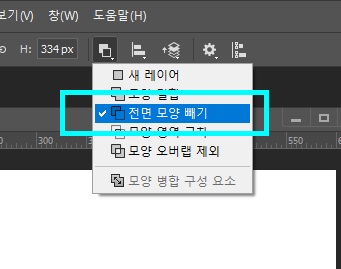
바로 2번이었던 전면 모양 빼기(Subtract Front Shapes)입니다.
*잘라줄 원형 도형을 클릭한 후 전면 모양 빼기를 선택해 줍니다.

그다음에 사각형 도구를 클릭하고
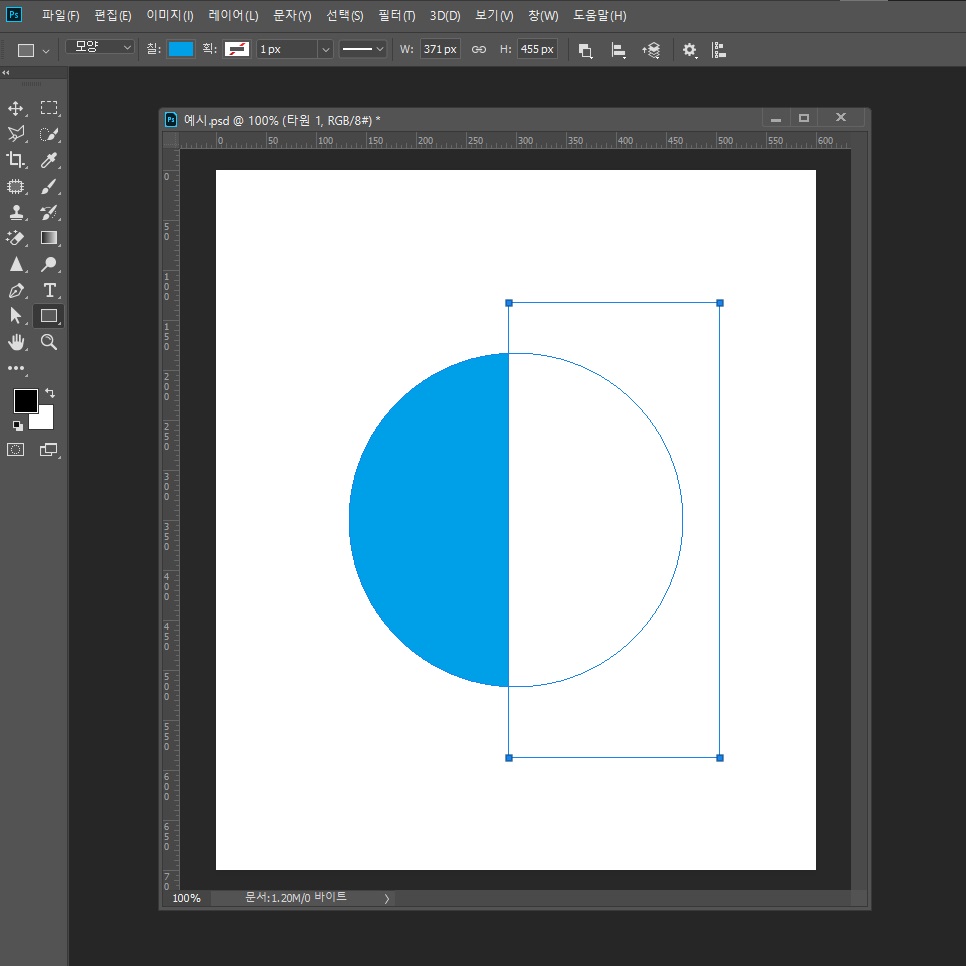
자르고 싶은 영역만큼 사각형을 그려줍니다. 그럼 위 이미지처럼 하얗게 변하면서 반원형의 모양만 보이게 됩니다.
*여기서 중요한 것은 사각형 도구를 클릭하기 전에 전면 모양 빼기(Subtract Front Shapes)를 미리 선택해 놔야 된다는 것입니다!
+ 패스파인더를 이용하여 자르면 좋은 점
사실 도형 자르는 방법은 다양하지만 굳이 패스파인더를 활용해야 하는 이유는 뭘까요?
(1) 색상 변경 가능

도형의 속성을 버리지 않고 그대로 사용할 수 있다는 것입니다! 도형의 속성이 그대로 유지되면 바로 면과 선의 색상을 변경할 수 있습니다.
(2) 자르기 모양 변경 가능
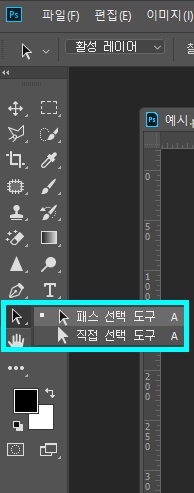
두 번째는 패스 선택 도구()를 사용할 수 있다는 것인데요.

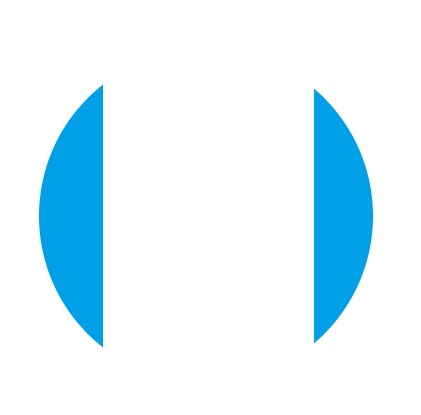
이렇게 사각형을 움직여서 자르는 부분을 변경할 수도 있습니다.

당연히 직접 선택 도구도 사용가능합니다.


이런 독특한 모양으로도 활용 가능하단 거죠! 패스파인더 기능 아주 좋죠? ㅎㅎ
그럼 오늘도 여러분의 작업에 도움이 되셨기를 바라며 마치겠습니다. 감사합니다.
❤ 함께 보면 좋은 글 ❤
포토샵 사각형 모서리 둥글게 만드는 방법 (+테두리 둥글게)
안녕하세요. 오늘은 포토샵에서 사각형 도형의 모서리를 둥글게 만드는 방법에 대해 알아보겠습니다. 다양한 방법으로 모서리를 둥글게 만들 수 있는데요, 그중에서도 만들기도 쉽고 수정까지
windoat.com
포토샵 그레인(Grain) 효과 적용 방법
안녕하세요. 오늘은 포토샵에서 그레인 효과에 대해 알아보겠습니다. 간단한 그레인 효과 하나로 다양한 느낌을 줄 수 있어서 저도 자주 사용하고 있거든요! 그럼 바로 시작해 볼까요? +순서+ 1.
windoat.com
'Photoshop > 포토샵 기초 강의' 카테고리의 다른 글
| 포토샵 워터마크(글자) 지우기 : 적을 때, 많을 때 (0) | 2024.12.03 |
|---|---|
| 포토샵 도형색 바꾸기 : 2가지 방법 (0) | 2024.12.03 |
| 포토샵 캔버스 사이즈 변경 방법 (+단축키 및 팁) (1) | 2024.12.02 |
| 포토샵 도형 합치기 : 간단한 2가지 방법 (0) | 2024.12.02 |
| 포토샵 레이어창 사라짐 해결 방법 (+레이어창 고정하기) (2) | 2024.11.30 |
| 포토샵 좌우반전 방법 (+선택 이미지만, 단축키 꿀팁) (0) | 2024.11.30 |
| 포토샵 CMYK JPG 저장 방법 (인쇄용 저장) (0) | 2023.03.15 |
| 포토샵 대지 추가, 크기 조정, 아트보드 저장 방법 (0) | 2023.03.14 |




댓글